
Gatenponsen zijn geweldig voor het invoegen van uw afgedruktedocumenten netjes in een binder plaatsen. Perforaties zijn helaas niet zo geweldig als ze per ongeluk verschillende woorden tijdens uw werk afsnijden. U kunt eenvoudig de marges van uw Word-document aanpassen om ruimte te maken wanneer u perforeert of afdrukt op geperforeerd papier.
Om ruimte te maken voor een perforatie, moet u de lay-out van uw document aanpassen. Het is beter om dit van tevoren te doen, zodat u kunt zien hoe het verplaatsen van de marges de lay-out van uw document beïnvloedt.
Overweeg om te weten hoe groot de marges zijnhet formaat van uw perforator of geperforeerd papier. De meeste perforaties (of u nu twee gaten aan de bovenkant of drie gaten aan de zijkant van de pagina perforeert) slaan ongeveer 0,5 inch van de rand van het papier af. We raden aan om uw pons of papier te meten om zeker te zijn en misschien zelfs de marges een beetje groter te maken. Als uw punch bijvoorbeeld 0,5 inch meet, wilt u misschien uw marges 0,75 ″ maken om aan de veilige kant te zijn.
Als u eenmaal weet hoe groot uw marges zijn, gaat u naar het tabblad 'Indeling' in Word en klikt u op de knop 'Marges'.

U hoeft de marges aan één zijde van het papier alleen aan te passen voor een perforator, dus ga door en klik op de opdracht "Aangepaste marges" in het vervolgkeuzemenu.
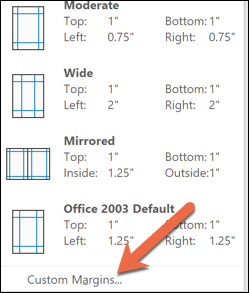
U wilt de marges aan de zijkant wijzigendie je wilt perforeren. Als u bijvoorbeeld perforaties boven aan uw document toevoegt, voegt u uw meting toe aan de marge "Bovenaan". Als u ze aan de linkerkant plaatst, voegt u deze toe aan de linkermarge.
Hier voegen we 0,75 ″ toe aan de standaard 1.0 ″ bovenmarge van Word om ruimte te maken voor een perforatie met twee gaten bovenaan de pagina.

Als u een dubbelzijdig document afdruktgaat in een map om een boek te vormen, wilt u de "Goot" -marge aanpassen in plaats van de linker- of rechtermarges aan te passen. Een gootmarge-instelling voegt extra ruimte toe aan de binnenmarge van elke pagina, dus aan de linkermarge aan de voorkant van pagina's (meestal de oneven genummerde pagina's) en de rechtermarge aan de achterkant van pagina's (meestal de even genummerde pagina's).
Wanneer u uw marges hebt ingesteld, drukt u op "OK" en worden uw marges opgeslagen. Nu kun je naar hartelust gaten slaan!








